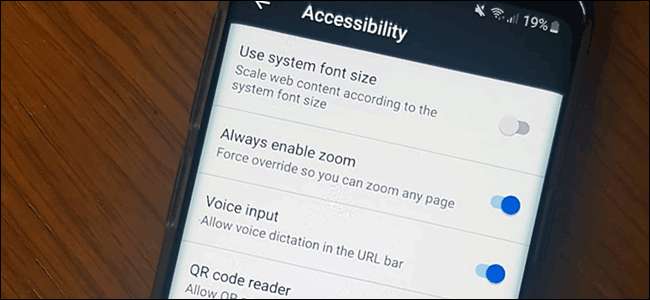
اگر آپ ویب صفحات پر متن کو پڑھنے سے قاصر ہیں تو ، آپ کو زوم ان کرنے کی ضرورت پڑسکتی ہے۔ بدقسمتی سے ، ہر ویب سائٹ اس کی اجازت نہیں دیتی ہے۔ شکر ہے ، اگر آپ کو ضرورت ہو تو آپ اپنے ویب براؤزر کو کچھ ویب سائٹس پر زوم ان کرنے پر مجبور کرسکتے ہیں۔
اینڈروئیڈ پر کروم اور فائر فاکس دونوں ہی آپ کو دونوں براؤزرز میں شامل بلٹ ان ایسیسیبلٹی خصوصیات کی بدولت زوم کو زبردستی کرنے کی اجازت دیتے ہیں۔ آپ مجموعی متن کے سائز کو بڑھانے کے ل screen یا اس کی بجائے اپنی اسکرین کو بڑھاوا دینے کے لئے اینڈرائڈ کی اندرونی رس رس خصوصیات کو بھی استعمال کرسکتے ہیں۔
اینڈروئیڈ پر کروم میں فورس زوم کو قابل بنائیں
گوگل کروم زیادہ تر Android آلات پر ڈیفالٹ براؤزر ہوتا ہے۔ کروم میں فورس کو زوم کرنے کے قابل بنانے کے ل your ، اپنے اینڈروئیڈ ڈیوائس پر ایپ کھولیں ، اور پھر اوپر دائیں طرف عمودی بیضوی مینو آئیکن پر ٹیپ کریں۔
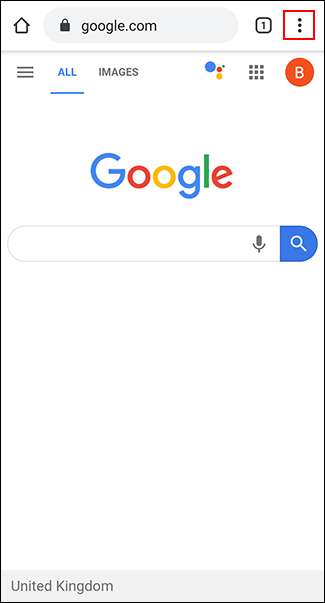
ڈراپ ڈاؤن مینو میں ، "ترتیبات" کے اختیار پر ٹیپ کریں۔
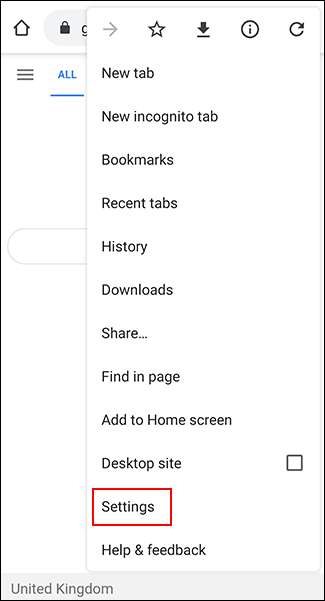
"ترتیبات" مینو میں ، نیچے سکرول کریں اور کروم کے رسائیو مینو میں داخل ہونے کے لئے "قابل رسائیت" پر ٹیپ کریں۔
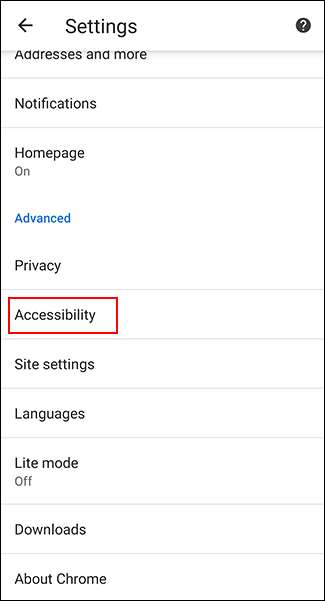
اسے فعال کرنے کے لئے "فورس زوم کو قابل بنائیں" چیک باکس کو ٹیپ کریں۔ اگر آپ چاہیں تو کسی بھی ویب صفحات پر متن کے عام سائز میں اضافہ کرنے کے لئے آپ "ٹیکسٹ اسکیلنگ" سلائیڈر میں بھی ترمیم کرسکتے ہیں۔
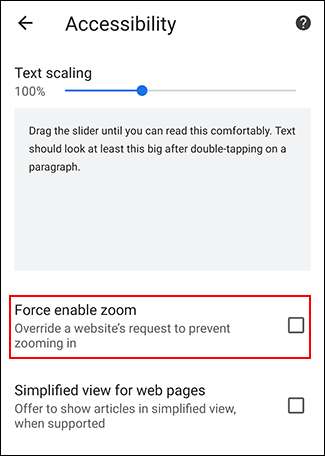
"فورس زوم کو قابل زوم" فعال کرنے کے ساتھ ، کروم اب آپ کو کسی بھی ویب سائٹ پر ، جس میں زومنگ پر پابندی ہے ، سمیت کسی بھی ویب سائٹ پر زوم ان کی اجازت دے گی۔ زوم ان کرنے کے لئے ، اپنی انگلیوں کو اسکرین پر اندر کی طرف چوٹکی لگانے کیلئے استعمال کریں۔
اینڈروئیڈ پر فائر فاکس میں فورس زوم کو قابل بنائیں
فائر فاکس اینڈروئیڈ کا ایک مقبول متبادل براؤزر ہے اور ، گوگل کروم کی طرح ، یہ بھی آپ کو زومنگ پابندیوں کو نظرانداز کرنے کی اجازت دیتا ہے تاکہ کسی بھی ویب پیج پر آپ کو زوم ان ہونے دیا جاسکے۔
اپنے اینڈروئیڈ ڈیوائس پر فائر فاکس ایپ کھول کر اور پھر اوپری دائیں طرف عمودی بیضوی مینو آئیکن کو ٹیپ کرکے شروع کریں۔
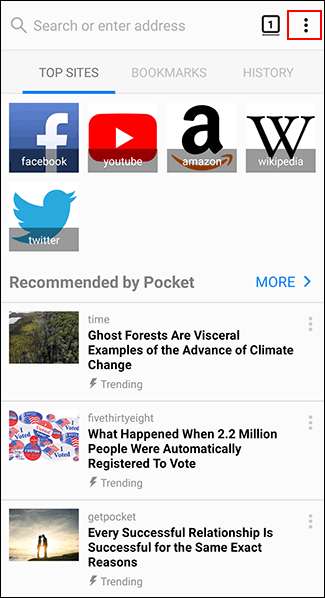
ڈراپ ڈاؤن سے ، فائر فاکس کی ترتیبات کے مینو میں داخل ہونے کے لئے "ترتیبات" پر ٹیپ کریں۔
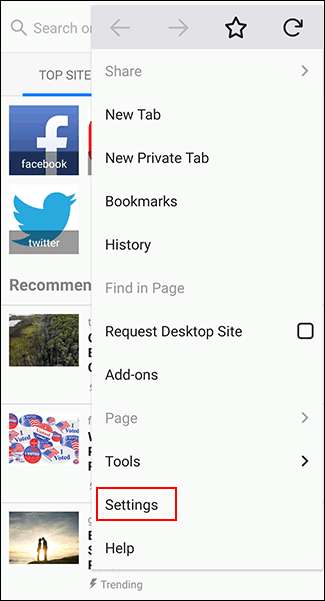
یہاں سے ، فائر فاکس کے قابل رسائ مینو تک رسائی حاصل کرنے کے لئے "قابل رسالت" پر تھپتھپائیں۔
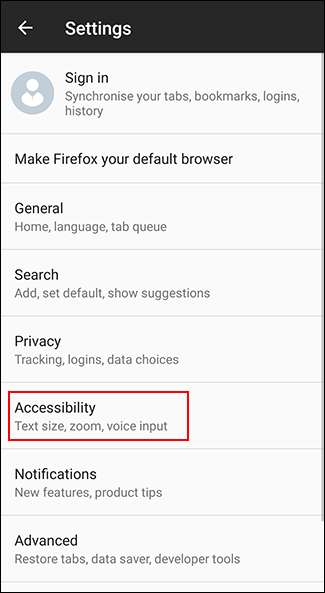
اسے فعال کرنے کے لئے "ہمیشہ زوم کو فعال کریں" کے اختیارات کے ساتھ والے ٹوگل پر ٹیپ کریں۔
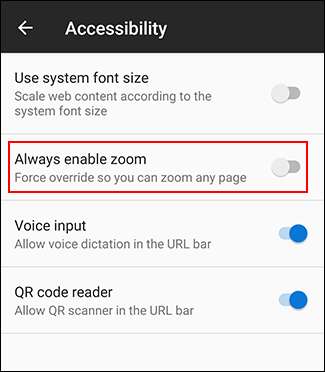
ایک بار جب آپ اس خصوصیت کو اہل بناتے ہیں تو ، آپ کسی بھی ویب سائٹ پر زبردستی زومنگ کا امتحان لے سکتے ہیں جو اسے روکتا ہے۔ "ہمیشہ زوم کو فعال کریں" کو چالو کرنے کے ساتھ ، فائر فاکس زوم کو روکنے کے لئے درخواست کو ہمیشہ نظرانداز کرے گا۔
کروم کی طرح ، Android پر فائر فاکس کا استعمال زوم کرنے کے لئے اپنی انگلیاں اسکرین پر اندر کی طرف چوٹکی کیلئے استعمال کریں۔
Android پر ٹیکسٹ سائز میں اضافہ اور سکرین میگنیفیکیشن کو قابل بنانا
اینڈروئیڈ کے پاس اور ہے صارفین کے ل access رسائی کے اختیارات آپ ویب سائٹس پر چھوٹے متن کو پڑھنے میں آسانی پیدا کرنے کے ل use استعمال کرسکتے ہیں۔ اسکرین زومنگ آپ کو اپنے Android ڈیوائس پر دکھائے جانے والے کسی بھی متن کے سائز کو بڑھانے کی اجازت دیتی ہے۔ آپ اپنی اسکرین پر موجود کسی بھی ایپ کو جلدی سے زوم کرنے کیلئے اسکرین میگنیفیکیشن کا استعمال بھی کرسکتے ہیں۔
متعلقہ: لوڈ ، اتارنا Android میں متن ، شبیہیں ، اور زیادہ کا سائز تبدیل کرنے کا طریقہ
کی وجہ سے اینڈروئیڈ فریگمنٹیشن ایشو ، آپ کے آلہ کارخانہ دار اور Android ورژن پر منحصر ہے ، یہ اقدامات مختلف ہو سکتے ہیں۔ ان اقدامات کا تجربہ سیمسنگ ڈیوائس پر کیا گیا جو اینڈرائیڈ 9 پائی پر چل رہا ہے۔
اپنے ایپ ڈراور سے اپنے آلے کی ترتیبات تک رسائی حاصل کرکے یا اطلاع کے سایہ تک رسائی حاصل کرنے کے لئے نیچے سوائپ کرکے اور اوپر دائیں طرف گئر آئیکن کو ٹیپ کرکے۔
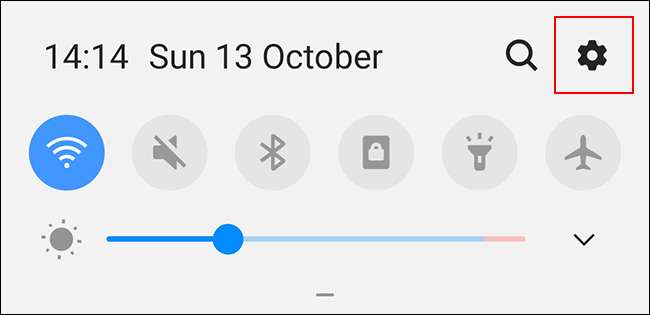
اپنے اینڈروئیڈ ڈیوائس کی ترتیبات کے مینو میں ، Android تکلیف کے مینو میں داخل ہونے کے لئے "قابل رسائی" پر ٹیپ کریں۔
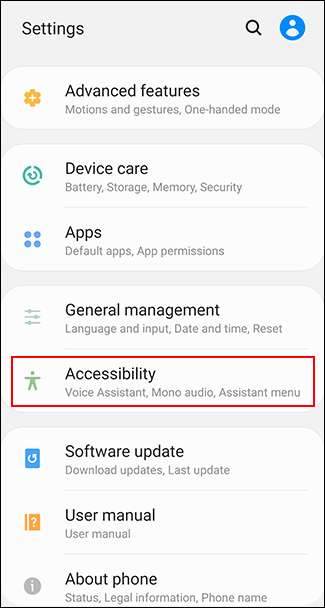
اسکرین ٹیکسٹ سائز میں اضافہ
آپ کو اسکرین کے متن کے سائز کو بڑھانے کے ل “" رسائبلٹی "مینو میں ایک مرئیت والی خصوصیت کو فعال کرنے کی ضرورت ہوگی۔
آپ کا "رسائبلیو" مینو آپ کے آلے اور اینڈروئیڈ ورژن کے لحاظ سے مختلف نظر آتا ہے۔ اس کے بجائے سیمسنگ آلہ کے مالکان کو "مرئیت میں اضافہ" کو ٹیپ کرنا چاہئے۔ دوسرے Android آلہ کے مالکان کو "ڈسپلے سائز" مینو کو ٹیپ کرنا چاہئے۔

سیمسنگ آلات پر "نمائش میں اضافہ" مینو میں ، "اسکرین زوم" کے بٹن پر ٹیپ کریں۔
دوسرے Android آلہ کے مالک اس قدم کو چھوڑ سکتے ہیں۔
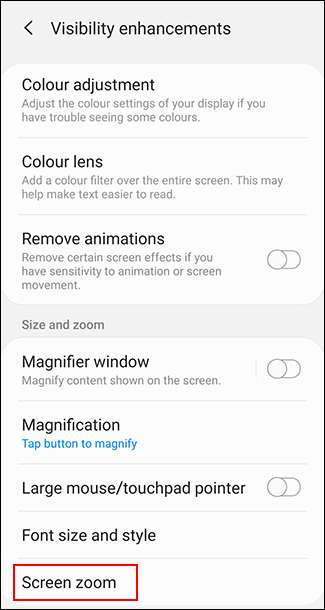
اپنی انگلی کا استعمال کرتے ہوئے ، اپنے متن کا سائز بڑھانے کے لئے اسکرین کے نیچے سلائیڈر کو دائیں طرف منتقل کریں۔
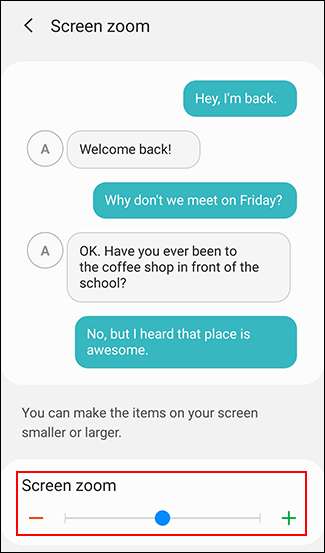
اس سے آپ کے آلے پر متن کے سائز میں اضافہ ہوگا ، بشمول آپ کے منتخب کردہ ویب براؤزر میں موجود ویب سائٹس پر دکھائے جانے والے متن سمیت پڑھنے میں آسانی ہوگی۔
اسکرین میگنیفیکیشن کو چالو کرنا
آپ اسکرین زومنگ کے طریقہ کار کے متبادل کے طور پر بھی اسکرین میگنیفیکیشن کو اہل بنا سکتے ہیں۔ اس سے آپ اپنے منتخب کردہ ویب براؤزر سمیت ، کسی بھی ایپ کو جس کی آپ استعمال کررہے ہیں اس کو بڑھانے کے ل a ایک بٹن (یا اسکرین کو ٹپل لگانے) کو ٹیپ کرنے کی سہولت دیتا ہے۔
"رسائبلٹی" مینو میں ، سیمسنگ مالکان کو "نمائش میں اضافہ" کے اختیار کو ٹیپ کرنا چاہئے۔ دوسرے Android آلہ کے مالکان اس کی بجائے "میگنیفیکیشن" کو ٹیپ کریں۔

سیمسنگ کے "نمائش میں اضافہ" مینو میں ، "بڑبڑانا" پر ٹیپ کریں۔ دوسرے Android آلات کے مالک اس مرحلے کو چھوڑ سکتے ہیں۔
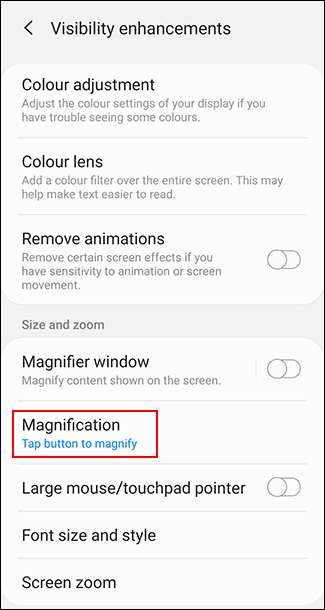
سیمسنگ ڈیوائسز پر یا تو "بڑھنے کے لئے بٹن کو تھپتھپائیں" کا انتخاب کریں یا دوسرے Android آلات پر "شارٹ کٹ کے ساتھ بڑبڑانا"۔
اگر آپ ترجیح دیتے ہیں تو آپ ٹرپل ٹیپ آپشن بھی منتخب کرسکتے ہیں۔
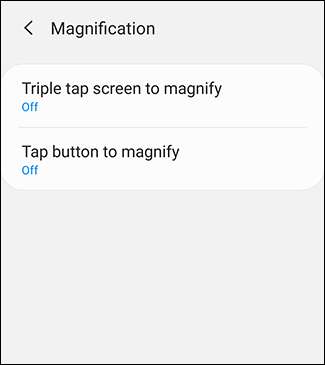
متعلقہ مینو میں ٹوگل کو "آن" پر ٹیپ کرکے یا تو ٹرپل نل بڑھنے یا میگنیفیکیشن شارٹ کٹ طریقوں کو قابل بنائیں۔
اگر آپ چاہیں تو آپ دونوں اختیارات کو بھی قابل بناسکتے ہیں۔
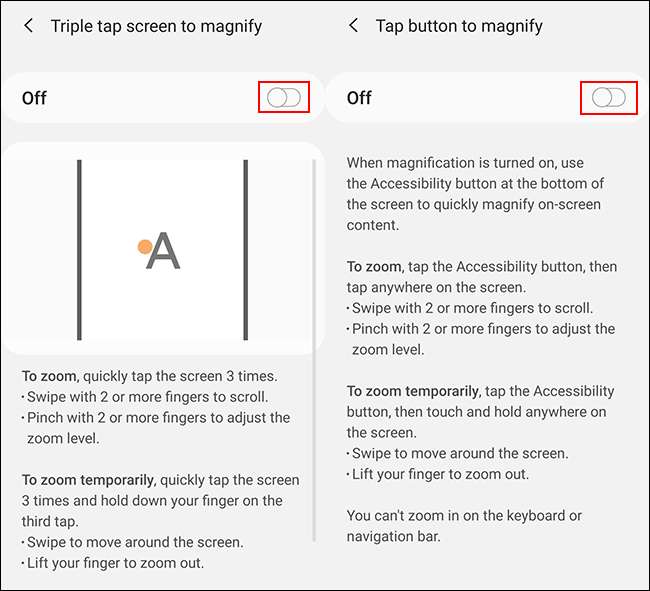
ایک بار اسکرین میگنیفیکیشن قابل ہوجانے کے بعد ، اپنے اینڈروئیڈ ویب براؤزر پر سوئچ کریں۔ یا تو اپنے نچلی نیویگیشن بار میں قابل رسا آئیکن کو تھپتھپائیں یا اپنی سکرین کو ٹپل کریں ، اس طریقہ پر منحصر ہے کہ آپ نے جو طریقہ فعال کیا ہے۔
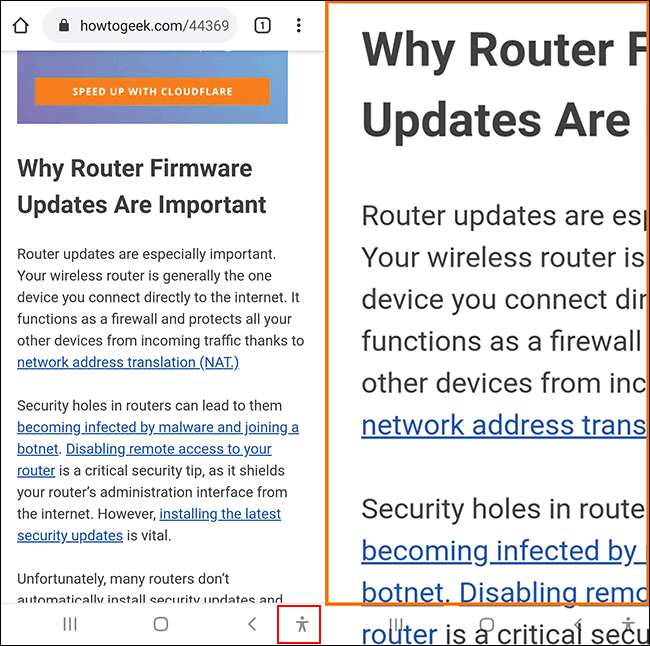
اس کے بعد آپ اپنی انگلی کو زوم ان اسکرین میں گھومنے کیلئے استعمال کرسکتے ہیں۔ اس کو معمول پر لوٹنے کے لئے اپنی اسکرین کو تین بار تھپتھپائیں یا ایکسیسیبلٹی بٹن کو دوبارہ دبائیں۔







